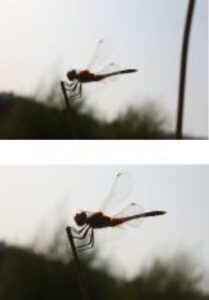Fotoğraf Baskısında Kadraj Yöntemleri Nasıl Düzenlenir?
Kadraj, fotoğrafı çekerken farkına varamadığınız görüntü problemlerini seçmek, ayıklamak ve görüntüden çıkartmak için yapılır.
Öncelikle konuyu ortaya koyan ana öge ve ikincil ögelerin konumunu belirlemek, daha sonra da arka planın gereksiz detaylardan arındırılması gerekir. Konuya ve anlatıma katkısı olacaksa yatay kadraj dikey, dikey kadraj yatay yapılabilir.
Konuya uygun kadrajın belirlenmesi fotoğraf çekimi sırasında anı kaydedebilmek kaygısıyla yapılamamış, fotoğrafı gereksiz detaylardan arındırmak gözden kaçmış olabilir.
Fotoğraf baskısında kadrajı yeniden yapabilmek için fotoğrafın çözünürlüğü dikkate alınmalıdır. Ancak yüksek çözünürlükteki fotoğraflardan detay alınarak yeni bir kadraj yapılabilir. Aksi takdirde çözünürlüğü düşük bir fotoğraftan detay alınırsa görüntü kalitesi düşecektir.
Fotoğrafta yer alan çizgiler, lekeler, dokular, hareket, figür vb. konumları çekim sırasında doğru yerleştirilemezse daha sonra yeni bir kadraj ile görüntü ögeleri olmaları gereken konumlara yerleştirilir. Konuda vurgulanmak istenen anlam ve görüntüdeki biçimlerin konumlarına göre yatay ya da dikey kadraj yapılır.
Birinci fotoğrafta sağ arka planda dik çizgi olarak yer alan ve amaca hiçbir katkısı olmayan ağaç dalı, çekim sırasında fark edilmemiştir. İstenilmeyen bu öge, fotoğraf baskısında yatay ve dikey kadraj kullanılarak görüntü dışına çıkartılıyor. Kullanılan yeni yatay ve dikey kadrajlarda istenilmeyen öge dışarıda bırakılarak arka plan temizleniyor.
Birincil öge (böcek) öne çıkartılarak kadrajlar amaçlarına ulaşıyor. Günümüz dijital fotoğrafın karanlık odası olan bilgisayar ortamında fotoğrafın baskı aşamasında kadraj yapabilmek için yukarıdaki fotoğrafı örnek alalım.
Birinci fotoğrafta, sağ arka planda dik çizgi olarak yer alan ve amaca hiçbir katkısı olmayan ağaç dalı, çekim sırasında fark edilmemiş. İstenilmeyen bu ögenin (ağaç dalı) fotoğraf baskısında yatay ve dikey kadraj kullanılarak görüntü dışına nasıl çıkartıldığını görelim.
Photoshop programını kullanarak:
“File-Open” komutu ile birinci fotoğrafı açınız.
“Rectangular Marquee Tool” ile arka plandaki ağaç dalını dışarıda bırakacak yeni kadrajı seçiniz.
“Movie Tool ile Edit-Copy (Control C)” komutuyla kopyalayınız.
“File-New” komutuyla karşınıza çıkan pencerede “Width (değeri daha fazla olursa yatay kadraj) ve Height (Değeri fazla olursa dikey kadraj ölçüsü elde edersiniz.)” değerlerinin karşısına yeni kadrajınızın ölçülerini (cm olarak) yazınız ve kaydediniz.
Açtığınız yeni kadraj alanına “Control V” komutuyla görüntünüzü yapıştırınız. “Width” değerini büyük verince ikinci, “Height” değerini büyük verince üçüncü fotoğrafı elde edebilirsiniz.
Yatay kadrajda çekilen fotoğraf, arka planın desteği ile etkisini güçlendirirken arka plandan kısmen kopartılmış detay seçimi ile figür, dikey kadrajda hem görüntü kalitesini hem de anlatım gücünü kaybediyor. Aynı işlem sırasıyla yukarıdaki kadrajları elde edebilirsiniz. Yatay kadrajda çekilen birinci fotoğraftan dikey kadrajda görüntü elde edebilmek için:
Photoshop programını kullanarak:
“File-Open” komutu ile birinci fotoğrafı açınız.
“Rectangular Marquee Tool” ile arka plandaki öğrenci grubunu dışarıda bırakarak seçim yapınız.
“Movie Tool” ile görüntü üzerinden istediğiniz alanı seçiniz, “Edit-Copy (Control C)” ile kopyalayınız.
“File-New” komutuyla karşınıza çıkan pencerede “Width ve Height” değerlerinin karşısına yeni dikey kadraj için uygun olan sayısal değerleri cm olarak yazınız.
Açtığınız yeni kadraj alanına “Control V” komutuyla görüntünüzü yapıştırınız.
Elde ettiğiniz görüntüyü kaydediniz.
Ancak iki örnek fotoğrafta gördüğünüz gibi öncelikle yapılacak kadrajın fotoğrafa uygunluğuna dikkat edilmelidir. Her fotoğraf yeni bir kadraja ihtiyaç duymayabilir.
Bir önceki örnek fotoğraftan farklı olarak bu fotoğrafta arka plan, rahat kadraj yapamayacağınız kadar kalabalık olduğu için kadraj yaparken arka planda yer alan figürler, görüntüye zarar vermeyecek biçimde kesilmelidir.
Gördüğünüz gibi yeni kadraj uygulaması ikinci örnekte başarılı değildir. Çünkü ikinci örnekte fotoğrafçı, arka planı birincil öge olan ağaç ardından bize bakan figürü desteklemek için kadrajına almıştır.
Arka plan, figürün içinde bulunduğu mekân hakkında bilgi verirken birincil ögenin (ağaç ardından bize bakan figür) etkisini de artırmak için kullanılmıştır.